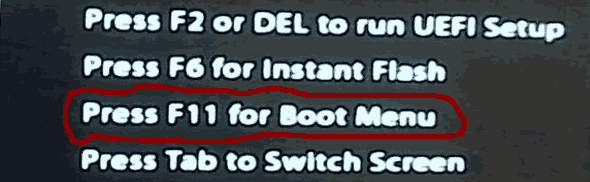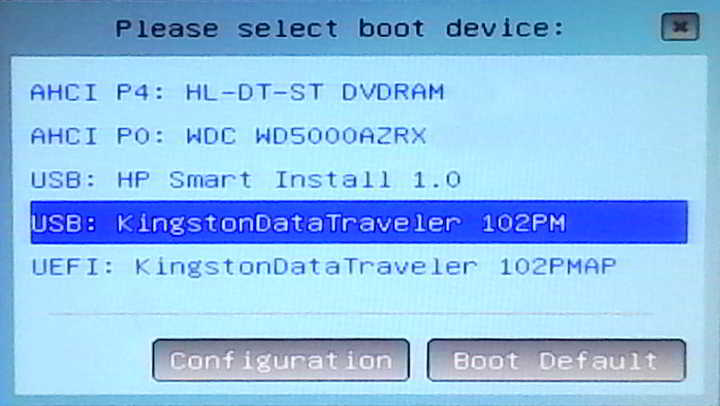Порядок действий следующий:
1. Подключить к компьютеру флешку или другой «загрузочный» носитель;
2. Зайти в Меню загрузки компьютера.
Зайти в это меню можно только во время включения или перезагрузки компьютера. Нужно в относительно небольшой промежуток времени после включения компьютера и до начала поиска им источника загрузки (несколько секунд) успеть нажать специальную кнопку.
Чаще всего для входа в Меню загрузки служит кнопка F8. На многих компьютерах вместо F8 используется кнопка F11. Бывают и другие варианты. Вскоре после включения компьютер сам «подсказывает», какую кнопку нужно нажимать. Надпись типа «Press F8 for Boot Menu» (или очень похожая) указывает на необходимость нажатия кнопки F8. Если в такой надписи вместо F8 будет F11, значит нажимать нужно F11. Если другая кнопка – нажимать следует ее.
Чтобы гарантированно войти в Меню загрузки, рекомендуется сразу же после включения (перезагрузки) компьютера начать периодически нажимать соответствующую кнопку (с интервалом 1-2 секунды).
3. Меню загрузки представляет собой список запоминающих устройств, подключенных к компьютеру (изображение ниже). В этом списке нужно выбрать устройство, с которого компьютер должен загрузиться. Выбор устройства осуществляется клавишами со стрелками «Вверх» и «Вниз».
Выбрав соответствующее устройство (флешку, DVD/CD или др.), нужно нажать клавишу «Enter». Произойдет загрузка компьютера с выбранного устройства.
Обратите внимание, что Меню загрузки есть у большинства, но не у всех компьютеров. Если по каким-то причинам зайти в него не удалось, загрузить компьютер с флешки, DVD, CD можно также через BIOS.
Загрузка компьютера с флешки или диска через BIOS
Зайти в настройки BIOS (UEFI) можно только во время включение или перезагрузки компьютера. Для входа необходимо в относительно небольшой промежуток времени после включения компьютера и до начала загрузки Windows успеть нажать специальную кнопку.
Чаще всего для входа в настройки BIOS служит кнопка Del (Delete). На некоторых компьютерах вместо Del может использоваться кнопка F2 или другие клавиши.
Чтобы гарантированно успеть войти в BIOS (UEFI), лучше сразу же после включения (перезагрузки) компьютера начать периодически нажимать соответствующую кнопку (с интервалом 1-2 раза в секунду).
Какую кнопку нужно нажимать для входа в BIOS, компьютер «подсказывает» вскоре после начала загрузки. Достаточно лишь присмотреться. Надпись типа «Press Del to enter setup», «Del — setup» или другая похожая фраза свидетельствует о необходимости нажатия кнопки Del. Если в такой надписи вместо Del будет F2, значит нажимать нужно F2. Если другая кнопка – нажимать следует ее.
Прибегать к этому способу целесообразно, когда загрузить компьютер с флешки или диска не удалось через Меню загрузки (см. предыдущий пункт).
Дальше следуем инструкции:
1. Подключаем к компьютеру флешку или другой «загрузочный» носитель;
2. Зайти в настройки BIOS компьютера. О том, что такое BIOS и как зайти в его настройки, читайте выше.
3. В настройках BIOS найти параметр с названием «1st Boot Device» («First Boot Device»). Обратите внимание, что во многих случаях этот параметр BIOS может иметь другое, хотя и очень похожее, название;
4. Изменить настройки указанного параметра, указав в качестве первого источника загрузки запоминающее устройство, с которого нужно загрузить компьютер («загрузочную» флешку, CD/DVD или др.);
5. Сохранить внесенные в BIOS изменения и выйти из него (нажать кнопку «F10» и затем «Enter»). Произойдет загрузка компьютера с выбранного устройства.
После завершения работы с «загрузочным» носителем не забудьте вернуть настройки BIOS в прежнее состояние.
Обратите внимание, что от настроек BIOS зависит стабильность работы компьютера. Кроме опции «1st Boot Device» (или ее аналога) не изменяйте другие параметры BIOS, если только вы не уверены в правильности своих действий.